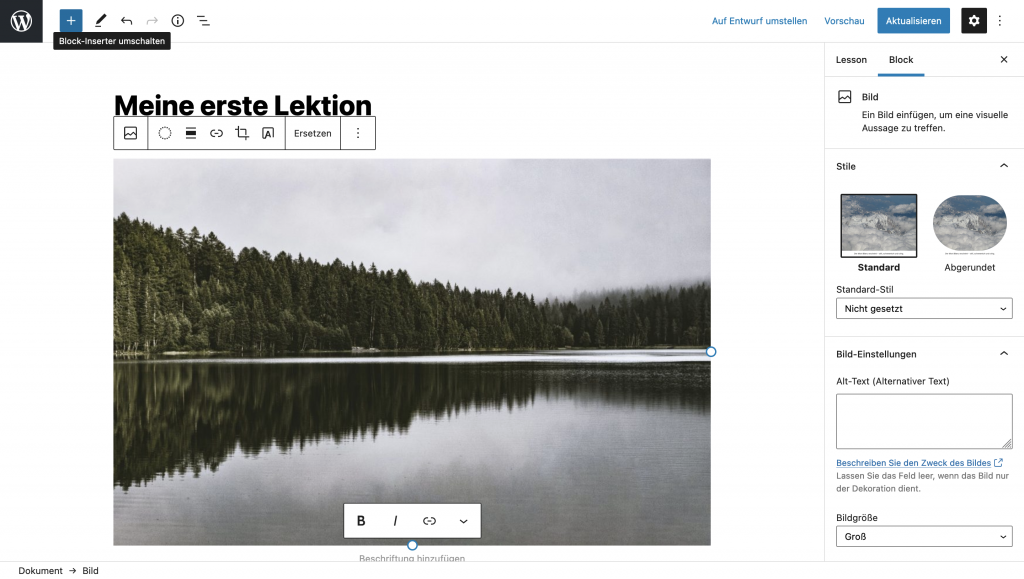Bild in Lektion einbetten
Um das hochgeladene Bild in einer Lektion einzubetten, öffnen Sie die gewünschte Lektion und fügen Sie einen Bild-Block an der Position im Inhalt der Lektion hinzu, an der das Bild erscheinen soll. Klicken Sie dazu auf das Plus-Symbol im Block-Editor oder tippen Sie „/Bild“ in einem leeren Block, um den Bild-Block zu finden und auszuwählen.
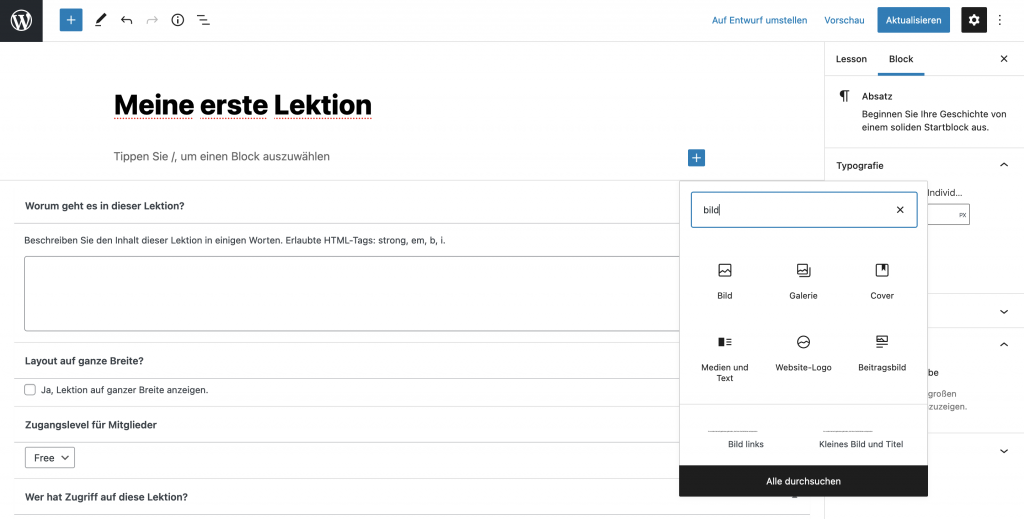
Nun können Sie entweder direkt ein Bild in die Mediathek hochladen (blaue Schaltfläche „Hochladen“) oder aus der Mediathek auswählen (Link „Mediathek“)

Klicken Sie auf ein Bild, um es auszuwählen. Es wird dann mit einem blauen Häkchen markiert und kann mit Klick auf „Auswählen“ in die Lektion eingebettet werden.